ベルギー国鉄(SNCB/NMBS)の公式サイトから国内線・国際線のチケットをオンライン購入する方法を解説します。
券売機での購入も可能ですが、事前にスマホやパソコンから予約しておくと、混雑時や駅での滞在時間を短縮できて便利です。ぜひ参考にしてみてください。
国内線チケットのオンライン購入方法
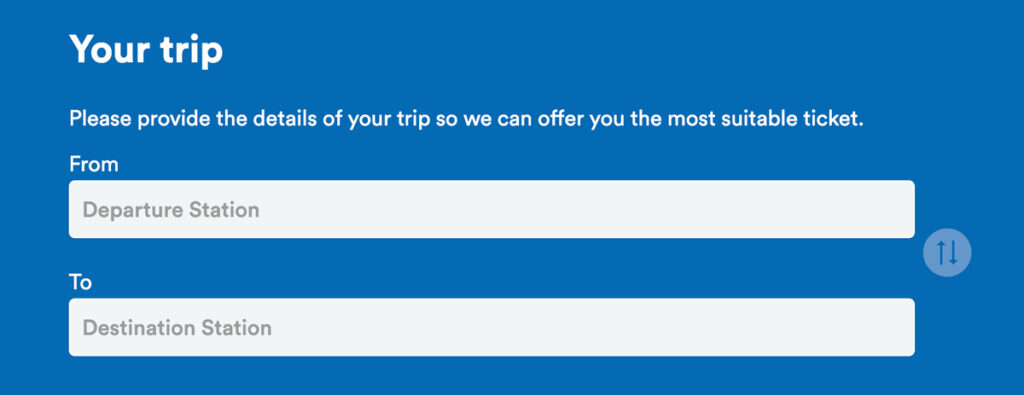
From に出発駅、To に到着駅を入力します。
オートコンプリート機能があるので、駅名の最初の数文字を入力すると候補が出てきます。
- From:Brugge(ブルージュ)
- To:Brussels Central(ブリュッセル中央駅) など
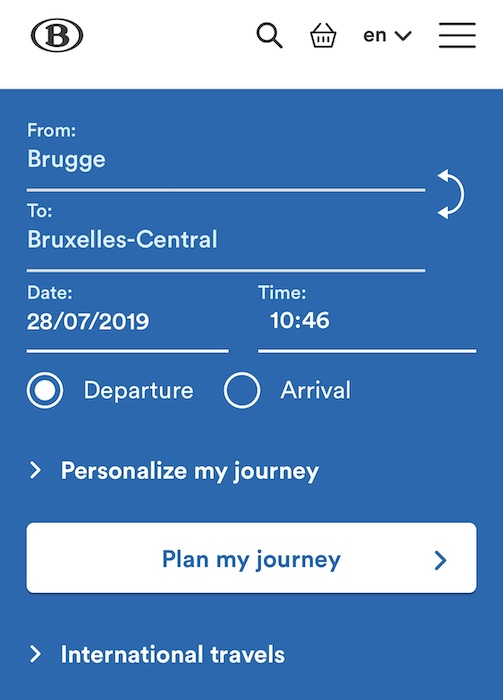
Date に日付、Time に出発時刻を設定
指定した時刻以降の便が表示されるため、実際に乗りたい時間を入力するのがおすすめです。
Departure(出発)にデフォルトでチェックが入っているので、そのまま Plan my journey をクリック。
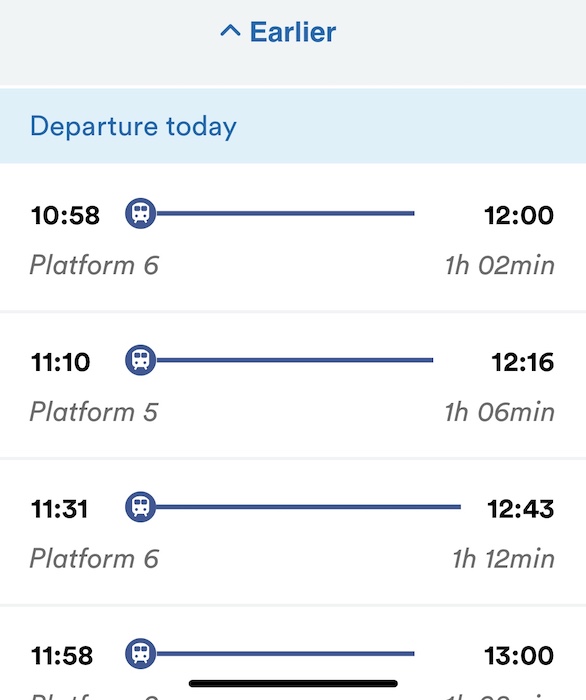
検索結果画面で出発時刻・到着時刻の一覧を確認し、乗車したい便を選びます。
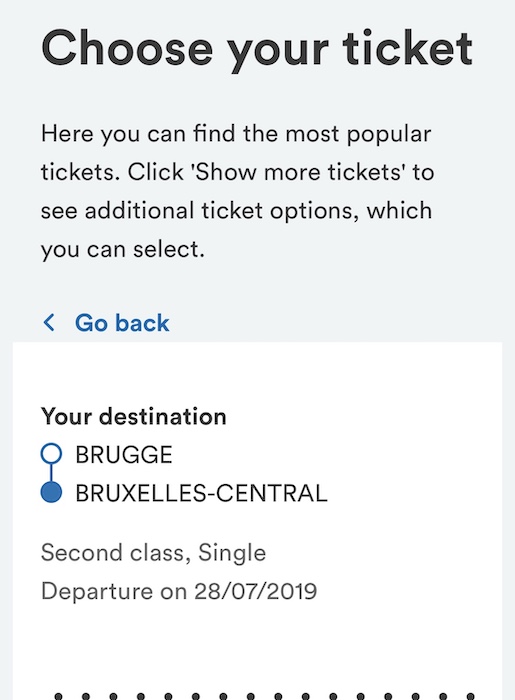
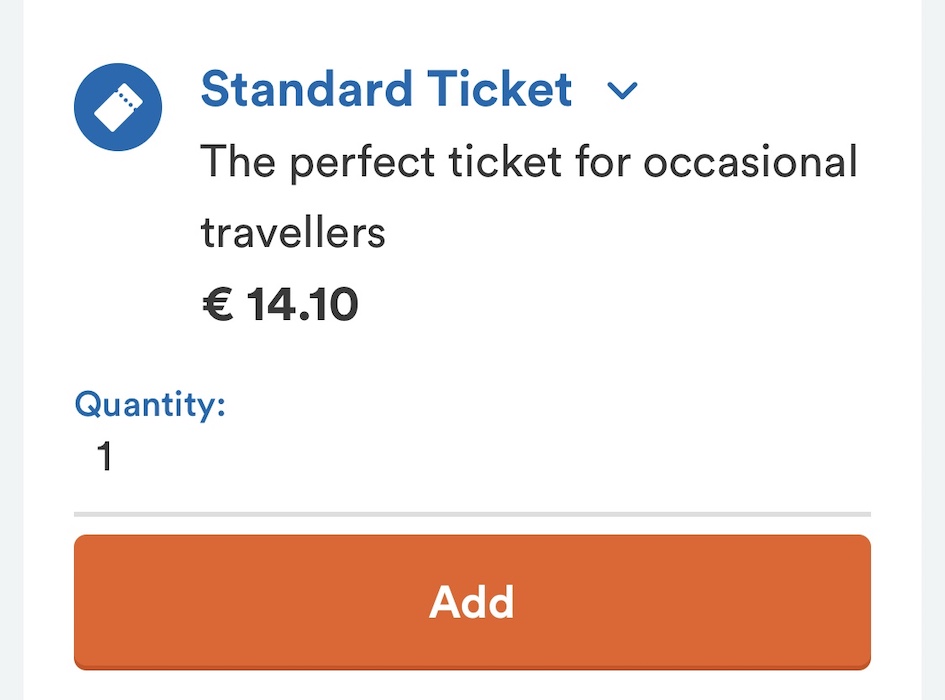
画面が切り替わったら、Standard Ticket を選択。
(必要に応じてチケットの種類を変更してください。基本的にはスタンダードでOK)
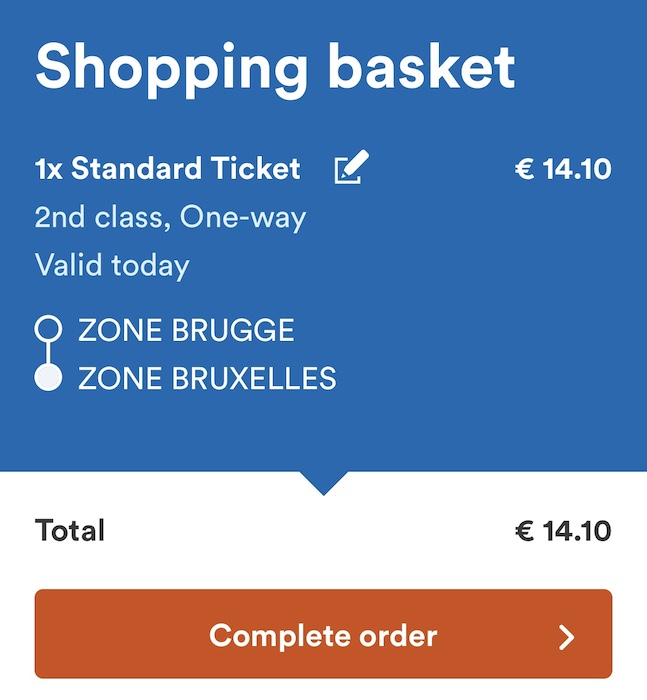
Shopping basket(買い物かご)に選択したチケットが入るので、内容を確認し Complete order をクリック。
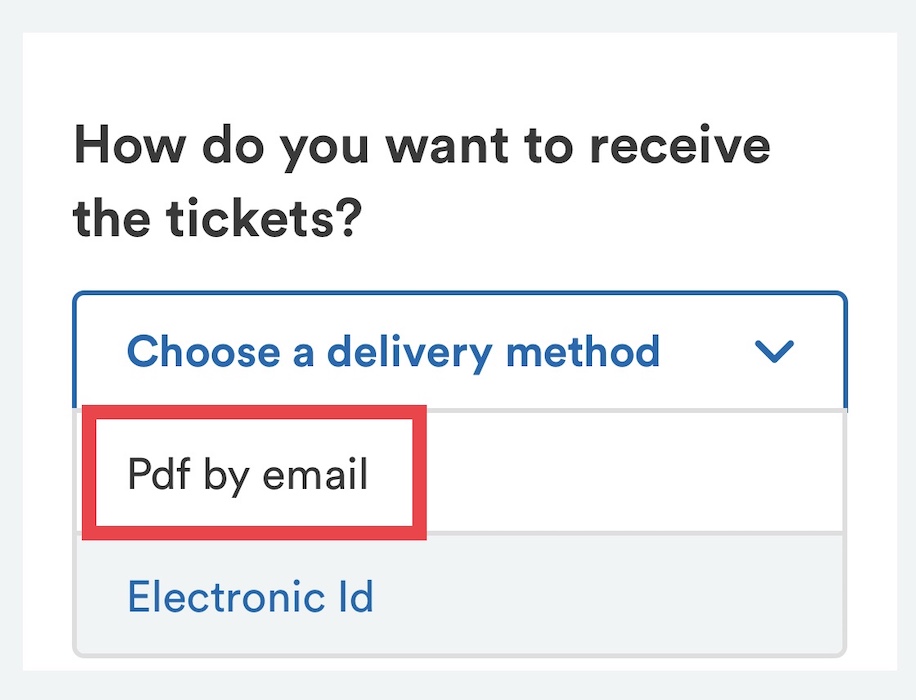
pdf by email を選択すると、PDFがメールで送付されます。
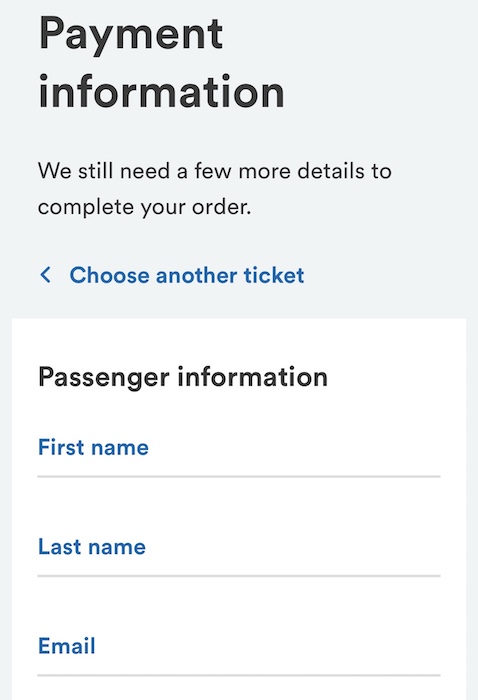
Passenger informationに名前とメールアドレスを入力します。
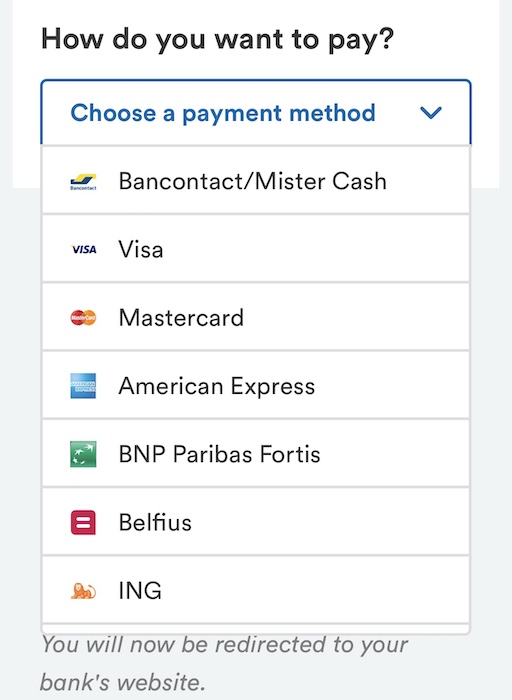
VISA、MasterCard、American Expressに対応(JCBは不可)。
Go To Payment を押してカード認証を行い、支払い完了となります。
登録したメールアドレスへPDFが送付されます。
同時に、完了画面から直接PDFをダウンロードすることも可能です。メールアドレスの入力ミスに備え、必ず保存しておくのがおすすめ。
乗り場とチケット提示

便はチケットに書いてあるので先ほどの便選択画面にプラットホームが記載されているのでそこに向かいましょう。
駅にはいくつも電光掲示板があるので時間と運行Noを見ればすぐにわかります。
あとはチケットの通りの時間の便に乗車し、回ってきた駅員さんにPDFのチケットを見せればオッケー。
ベルギー国鉄で知っておきたいポイント

改札がない駅も多い
ベルギーでは日本のような改札ゲートがない駅が大半です。乗車後に車内でチケットチェックが行われるので、必ず手元に用意しましょう。無賃乗車扱いになると罰金が科されることがあります。eチケットは電池切れに注意!
チケットの有効期限
多くの国内線チケットは「当日限り有効」となっており、指定した日付なら複数の列車に乗れます(ただし区間は同じ)。万が一、指定した便に乗り遅れても同日内の他の便に乗れる場合があるので、焦らず時刻表をチェックしてください。
トイレ事情
駅のトイレは有料(€0.50〜€1程度)なことが多いです。小銭を用意しておくと便利です。車内にもトイレはありますが、故障や清掃中の場合もあるので注意。(汚いことも多いので潔癖症の人は注意)
駅構内での食事・飲み物
大きめの駅にはパン屋や軽食スタンドがあり、サンドイッチやコーヒーを買えますが、小さな駅には売店がないこともあります。乗車前に必要な飲み物や食べ物を準備しておくと安心です。
エスカレーターやエレベーターが少ない駅も
古い駅は階段のみの場合があります。重い荷物を持って移動する場合は、時間に余裕を持って行動するか、エレベーターのあるルートを調べておくと安心です。
国際線チケットのオンライン購入方法
1. 「International」ページへアクセス
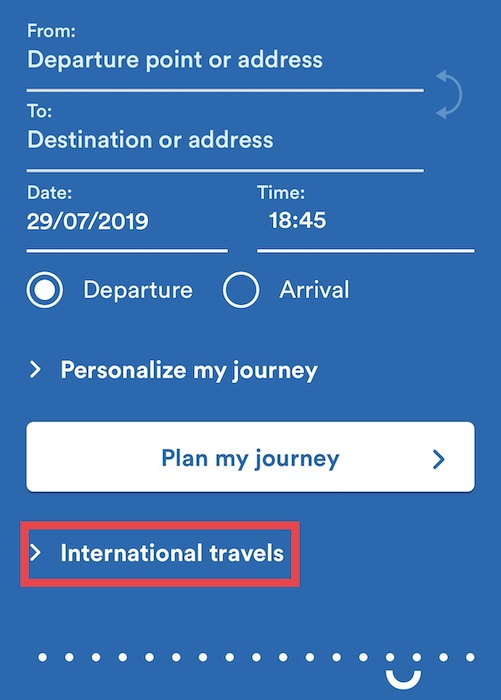
ベルギー国鉄公式サイトの検索フォーム下部にある International ボタンをクリック。
2. 出発地・到着地を入力
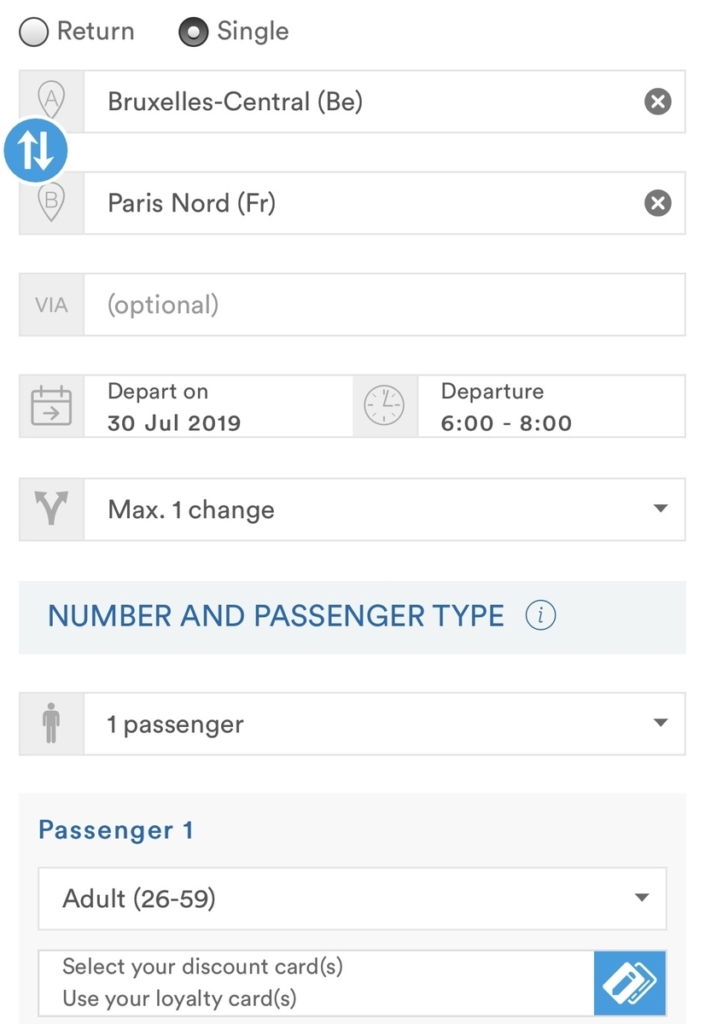
往復なら「Return」にチェックを、片道なら「Single」にチェック!今回私が利用するのは片道切符なのでSingleにチェック入れています。
Aに出発地、Bに目的地を入力します。
こちらも国内便と同じようにオートコンプリート付いているので頭文字入れれば候補が出てきます。
3. 日付・時間・乗り換え条件を設定
出発日とおおよその出発時刻を入力。
Direct trains only を選ぶと直行便のみ表示されますが、直行便がない場合は表示がゼロになる可能性があります。必要に応じて Max 1 change などに変更してください。
4. 乗客情報
乗客数・年齢を入力。割引券を持っていない場合はそのまま進みます。
5. 便の選択
検索結果から希望する便を選びましょう。
時間帯や混雑状況により料金が変動します。
例:Brussels Central → Paris Nord(パリ北駅)は €99 程度
2nd classと1st classの違いは?
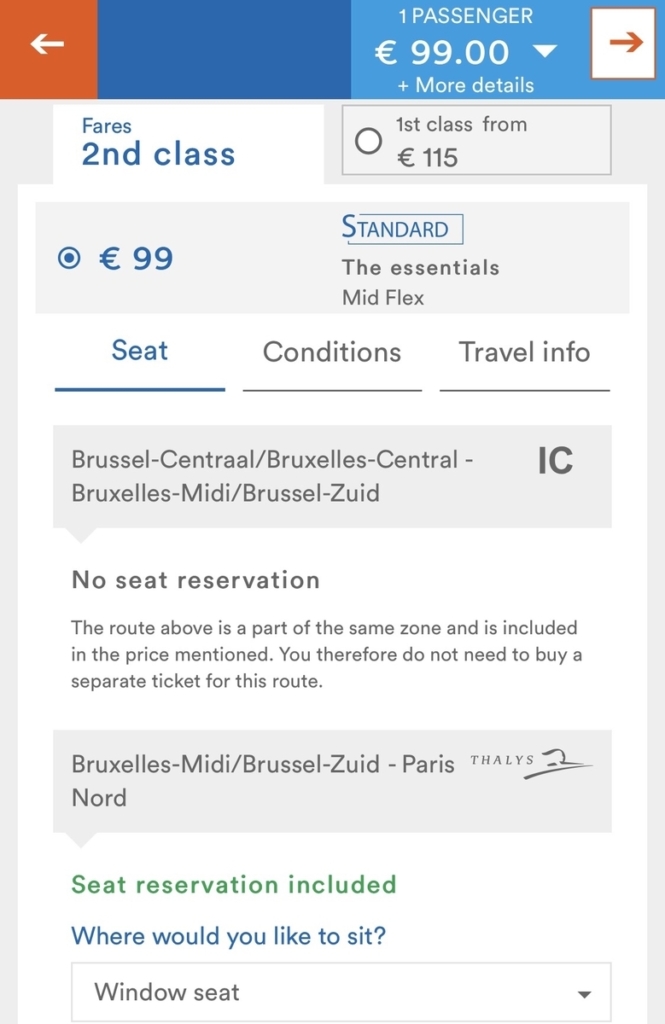
1st classのほうが座席も広くリクライニング可能、一人席もあります。
また、機内サービス的なものもあります。
ですが今回は1時間ちょいの短期間のため2nd classで予約しました。
2nd classでも座席は指定されているので座れない心配はありません。
Seat reservation included
ここのタブで席種を選択可能です。
窓際が良ければWindow Seatを選択しておきましょう。
こだわりがなければそのままでOKです。
6. チケットの受け取り方法
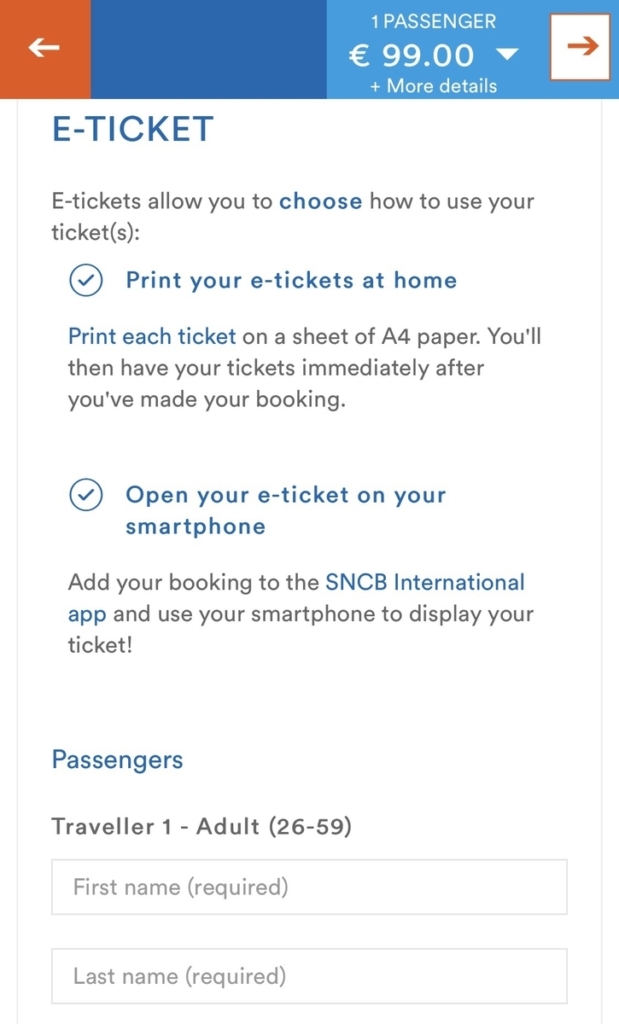
E-TICKET としてスマホに表示するか、PDFをメールで受け取っておきます。
メールアドレスを間違っていた場合に備え、ブラウザ上の「YOUR PDF TICKET」から直接ダウンロードするのもおすすめです。
7. 支払い方法
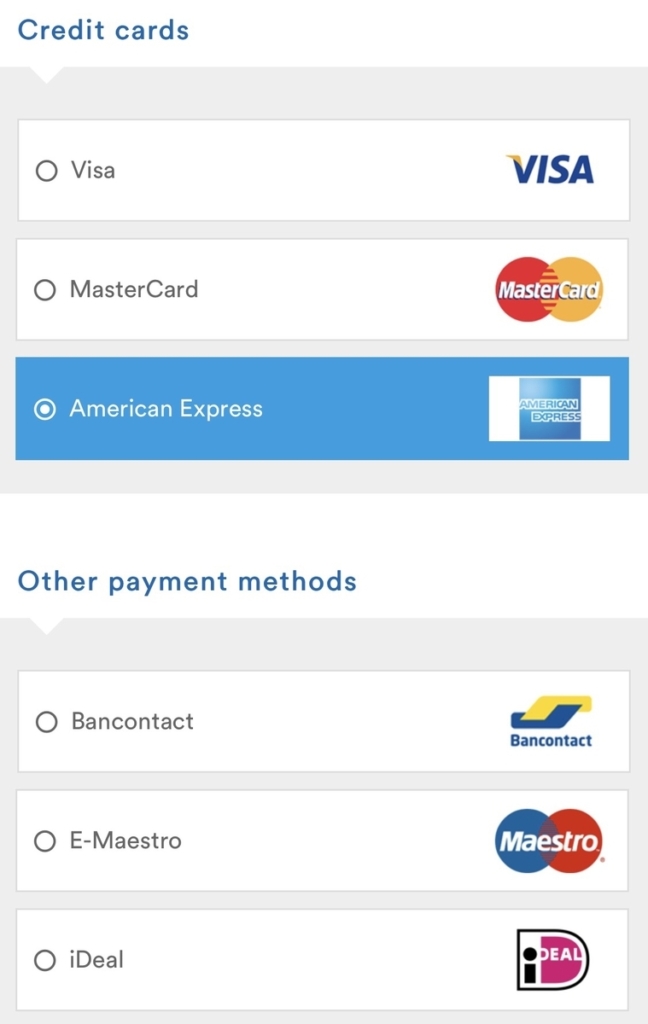
VISA、MasterCard、American Expressが利用可能。
JCBは使えません。
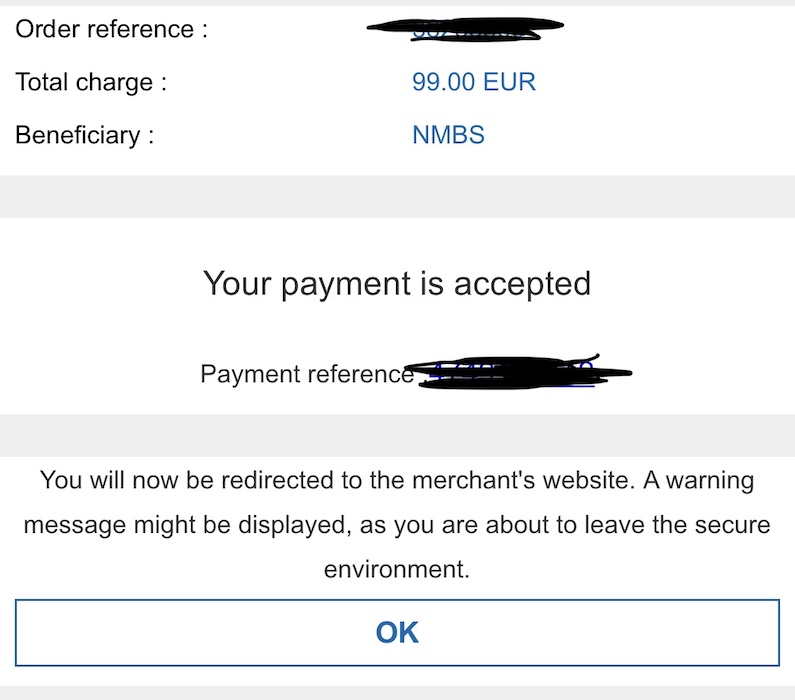
8. メールでE-TICKETが届く
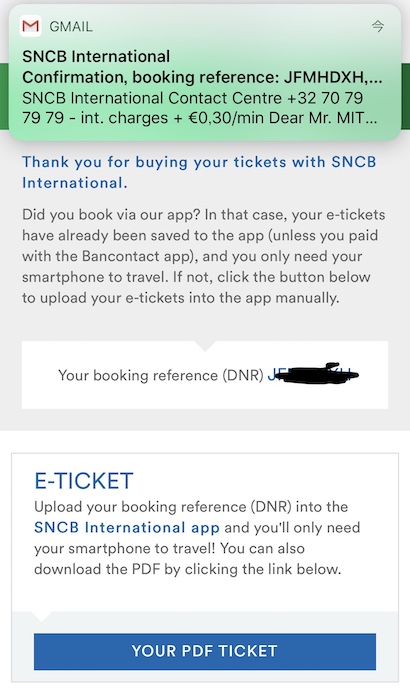
決済完了後、すぐにメールが送付されます。
PDFが添付されています。画面上のYOUR PDF TICKETからも表示が可能です。
乗り場・車両の確認
国際線チケットにはホーム番号が書かれていない場合が多いです。駅の電光掲示板で出発時刻や列車番号を確認してください。
Coach が車両番号、Seat が座席番号となります。
駅に着いたらそこらかしこに電光掲示板があると思うので出発時間を目印に同じ時間を探しましょう。
そしてその行き先が自分のチケットと同じならソレです。
乗り込む車両は?
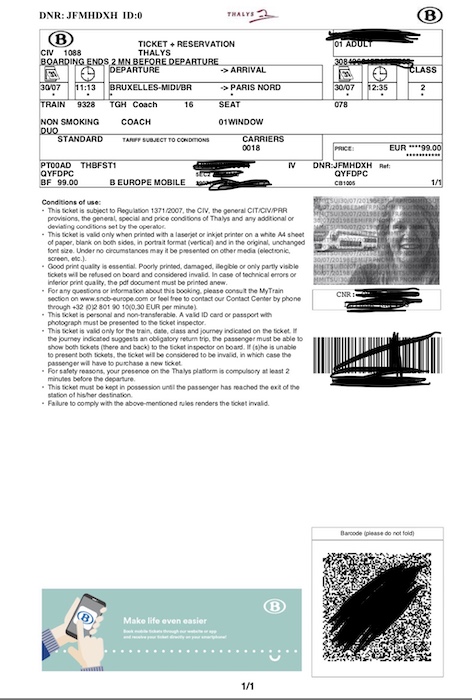
乗り込む車両番号はチケットに記載されています。
Coachと書かれている右の数字が車両番号です。
今回の例だと16番車両ですね。
座る席は?
座る席はSEATの右側に記載されている番号です。
今回の例だと078になります。
どの車両がどこの位置に止まるかわかります

ちなみにホームで待っている時に16番車両がどこの位置に来るのかっていうのはわかります。
ちょっと光が反射してうまく撮影できなかったんですが、こんな感じの液晶が置いてあってどの車両がどこに止まるのかっていうのが詳しく記載されているので見てみてください。
自分の車両番号がどこに止まるのか確認してその前で待っていれば慌てて走ったりしなくて済みますね。
乗車後
指定車両の指定席に座ればあとは駅員が回ってきた時にスマホの画面を見せるだけ。
日本で予約した場合など、余裕があれば予備として印刷しておけば安心ですね。
(電池切れやフリーズしているとすぐにスマホで表示することができないので焦ることになります)
現地TIPS(国際線編)
Thalysやユーロスター利用時の荷物検査
一部の国際列車(Thalys、ユーロスターなど)は飛行機同様に荷物検査や出入国審査がある場合があります。余裕をもって駅に到着するようにしましょう。
時間帯による料金変動
国際線はピーク時や週末は料金が高めになる傾向があります。平日やオフピークの便だと割安になることも。予定が柔軟に変えられる場合は複数の時間帯をチェックしてみると良いでしょう。
遅延の可能性
国際列車は時に遅延が発生することがあります。乗り継ぎ便がある場合は、時間に余裕をもたせておくか、遅延保証の有無を確認しておきましょう。
(チケットクラスが低い場合は遅延保証がないこともあり、遅延が理由で乗り遅れたとしてもチケットが保証されません…)
充電設備
新しめの国際列車の座席にはコンセントやUSBポートが備わっていることもありますが、機種によってはなかったり故障していることもあるので、モバイルバッテリーを持参すると安心です。チケットを表示できないと困るので電池には十分注意しましょう。
ベルギー国鉄の乗り方まとめ
国内線
出発地・目的地・日時を指定し、オンラインで気軽にチケットを購入可能。
チケットはメールとPDFで受け取り、当日限り有効な場合が多いので、同じ区間・同日なら他の便にも乗れることがある。
国際線
同様にベルギー国鉄サイトの「International」から予約。最初に出る画面は国内線なのでInternationalから行き先を選びましょう。
座席指定やクラス選択があり、時間帯や車両クラスで料金が異なります。
ホーム番号は駅で確認、車両番号・座席はチケットを要チェック。
共通ポイント
クレジットカード決済はVISA、MasterCard、American Expressのみ。JCBは利用不可。
検札があるので、必ずチケット(PDF)を手元で確認・提示できるようにしましょう。
駅によってはトイレが有料、エレベーターやエスカレーターが少ないなど不便な場合があるので、荷物が多い方は余裕をもって移動を。
事前にチケットをオンライン購入しておくと、駅での混雑を回避できるほか、スケジュール管理もしやすくなります。ベルギー国内だけでなく近隣国への日帰り・短期旅行も気軽に計画できますので、ぜひ活用してみてください。









